 PostgreSQLは、Linux、FreeBSD、Solaris、 MicrosoftWindowsおよびMacOSX。MITスタイルのライセンスであるPostgreSQLライセンスの下でリリースされているため、無料のオープンソースソフトウェアです。 PostgreSQLは、RedHatやEnterpriseDBなどの企業によって雇用および監督されている少数のコミュニティボランティアで構成されるPostgreSQLグローバル開発グループによって開発されています。 SQL:2008標準の大部分を実装し、ACIDに準拠し、完全にトランザクション(すべてのDDLステートメントを含む)であり、拡張可能なデータ型、演算子、およびインデックスを備え、サードパーティによって作成された多数の拡張機能を備えています。
PostgreSQLは、Linux、FreeBSD、Solaris、 MicrosoftWindowsおよびMacOSX。MITスタイルのライセンスであるPostgreSQLライセンスの下でリリースされているため、無料のオープンソースソフトウェアです。 PostgreSQLは、RedHatやEnterpriseDBなどの企業によって雇用および監督されている少数のコミュニティボランティアで構成されるPostgreSQLグローバル開発グループによって開発されています。 SQL:2008標準の大部分を実装し、ACIDに準拠し、完全にトランザクション(すべてのDDLステートメントを含む)であり、拡張可能なデータ型、演算子、およびインデックスを備え、サードパーティによって作成された多数の拡張機能を備えています。
Linuxディストリビューションの大部分では、提供されているパッケージでPostgreSQLを利用できます。 Lion以降のMacOSXには、サーバーエディションでは標準のデフォルトデータベースとしてPostgreSQLサーバーがあり、デスクトップエディションではPostgreSQLクライアントツールがあります。
PostgreSQL 9.1の新機能:
PostgreSQLは、PostgreSQLに固有の新しい革新的な機能を備えた、従来のリレーショナルデータベース機能セットを超えています。リリース9.0で導入されたストリーミングレプリケーション機能は、同期レプリケーションオプション、ストリーミングバックアップ、および監視の改善を追加することにより、大幅に強化されています。主な機能強化は次のとおりです。
- 同期レプリケーションを許可する
- 外部テーブルのサポートを追加する
- 列ごとの照合サポートを追加する
- PostgreSQLへの追加のパッケージ化を簡素化する拡張機能を追加する
- 真の分離可能な分離レベルを追加する
- UNLOGGEDを使用してログに記録されていないテーブルをサポートする CREATE TABLEのオプション
- データ変更コマンドを許可する( INSERT /更新 /削除 ) WITH 条項
- GiSTインデックスに最近傍(オペレーター順)検索を追加
- セキュリティラベルを追加 コマンドとSELinuxパーミッションコントロールのサポート
- PL/Pythonサーバー側言語を更新する
Linux Mint 12 /Ubuntu11.10へのPostgreSQL9.1.3とpgAdminのインストールに関するチュートリアルは次のとおりです。
ターミナルを開きます(Ctrl + Alt + T)。
PosgreSQL 9.1.3のインストール:
デフォルトでは、PostgreSQLパッケージはリポジトリで利用できます。次のコマンドを発行してインストールしてください。
raj @ geeksite〜/ $ sudo apt-get install postgresql postgresql-contrib
PostgreSQL 9.1.3サーバーの構成:
PostgreSQLがすべてのIPアドレスでリッスンできるようにする場合、PostgreSQLは通常ローカルホストでのみリッスンします。 /etc/postgresql/9.1/main/postgresql.confを編集します。
raj @ geeksite〜/ $ sudo gedit /etc/postgresql/9.1/main/postgresql.conf
[接続と通信]セクションに移動し、「listen_address」変数を見つけます。 「listen_addresses」のコメントを解除し、「localhost」の代わりに「*」を配置します
編集前:
#listen_addresses ="localhost"
編集後:
listen_addresses ="*"
データベースにリモートアクセスするためのネットワークを追加します。 /etc/postgresql/9.1/main/pg_hba.confを編集します。
raj @ geeksite〜/ $ sudo gedit /etc/postgresql/9.1/main/pg_hba.conf
ネットワーク構成に応じて、md5パスワード認証((データベースのリモートアクセスを有効にする))を使用して次の行を追加します。
#ローカルnetworkshost all all xx.xx.xx.xx / xx md5#Examplehost all all 192.168.0.0/24 md5host all all 127.0.0.0/32 md5
PostgreSQLサーバーを再起動します。
raj @ geeksite〜/ $ sudo /etc/init.d/postgresql restart
PostgreSQLのリスニングを確認します。
raj @ geekSite〜 $ netstat -ant | grep 5432tcp 0 0 0.0.0.0:5432 0.0.0.0:* LISTENtcp6 0 0 :::5432 EN ::* ::データベースの作成:
postgresユーザーとしてログインします。
raj @ geeksite〜/ $ su postgres「テスト」と呼ばれるデータベースを作成します
postgres @ geeksite〜/$createdbテストデータベースにログインします。
postgres @ geeksite〜/$psqlテストデータベースを管理するために「raj」という新しいユーザーを作成します。
test =#CREATE USER raj WITH SUPERUSER LOGIN PASSWORD'raj';スーパーユーザーでログインします。
sam @ geeksite〜/ $ psql -h geekdbserver -d test -U rajコマンドライン管理は、PostgreSQLの経験が豊富な人には適していますが、初心者にはpgAdminがデータベースを管理するための最良のオプションです。
pgAdminのインストール:
pgAdmin3 stableは、管理の全機能を取得するために、PostgreSQL9.0管理のすべての機能をサポートしているわけではありません。 ppaリポジトリからpgadmin3ベータパッケージをインストールする必要があるかもしれません。
リポジトリを追加するには、/ etc / apt/sources.listファイルを編集します。
raj @ geeksite:〜$ sudo gedit /etc/apt/sources.listリポジトリリストの最後に次の行を追加します。
deb http://ppa.launchpad.net/rhonda/pgadmin3/ubuntu natty mainシステムリポジトリを更新します。
raj @ geeksite:〜$ sudo apt-get updatepgadmin3ベータ版をインストールします(注:Linux Mint 12では、署名を手動で確認する必要があり、インストールするにはYキーを押す必要がある場合があります)。
raj @ geeksite:〜$ sudo apt-get install pgadmin3pgAdmin3を起動します。
raj @ geeksite:〜$ pgadmin3pgAdminを使用してデータベースサーバーに接続します。
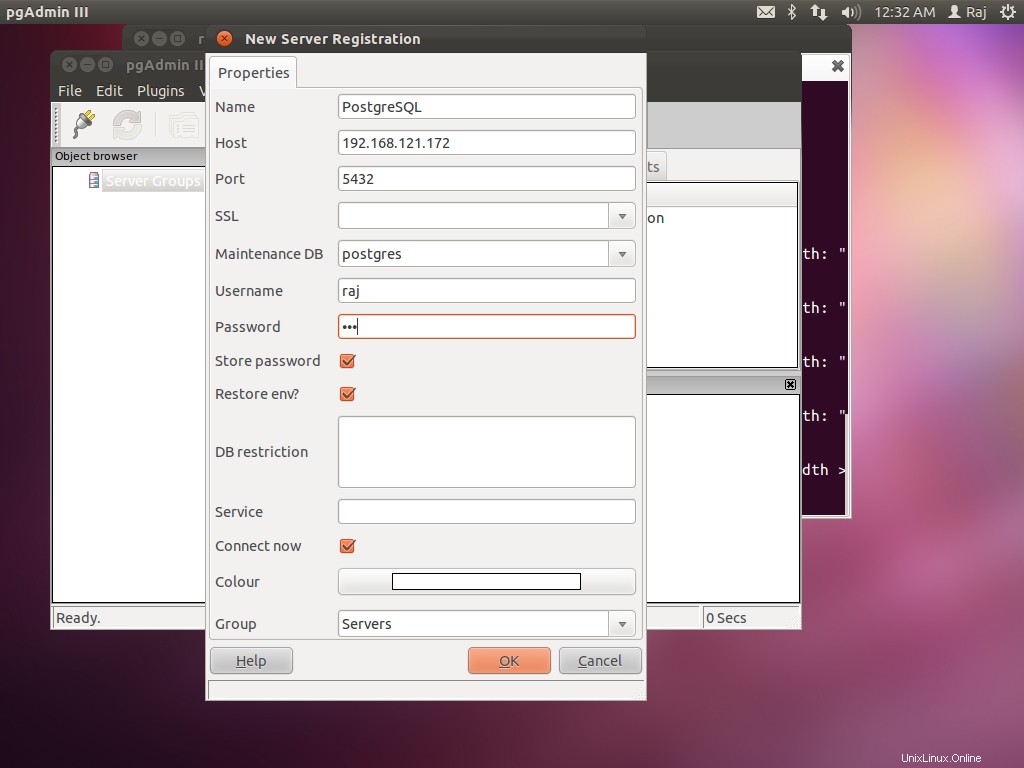
PosrgreSQLサーバーに接続した後のpgAdminのスクリーンショット。
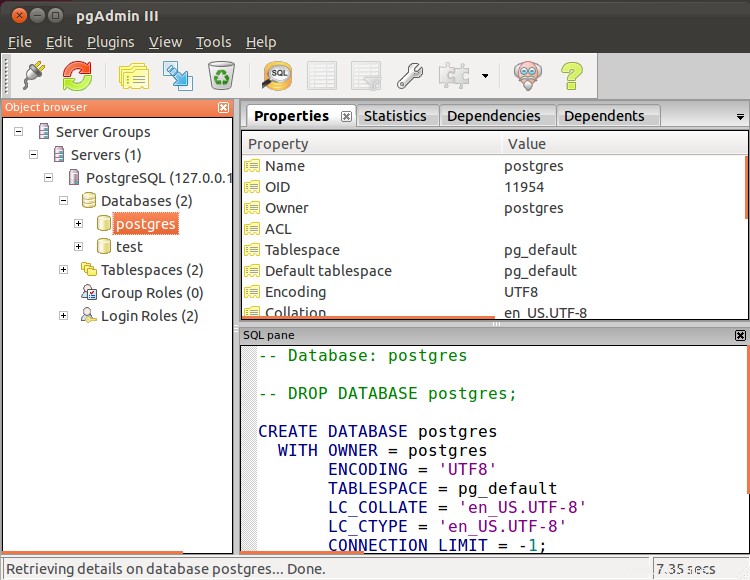
これで、GUI管理コンソールを介してデータベースを管理できます。
それだけです!。
Linux Mint 12 / Ubuntu 11.10/12.04にMozillaFirefox11をインストールします Linux Mint 12 / Ubuntu 11.10への最新のMongoDB(2.0.3)のインストールUbuntu